En primer lugar, ve a la sección «Formularios» y haz clic en «Agregar nuevo formulario». Introduce un nombre y una breve descripción para tu formulario y haz clic en «Guardar». El formulario que acabas de crear aparecerá automáticamente en la lista. Puedes hacer clic en el nombre de tu formulario para abrirlo y seguir editándolo.
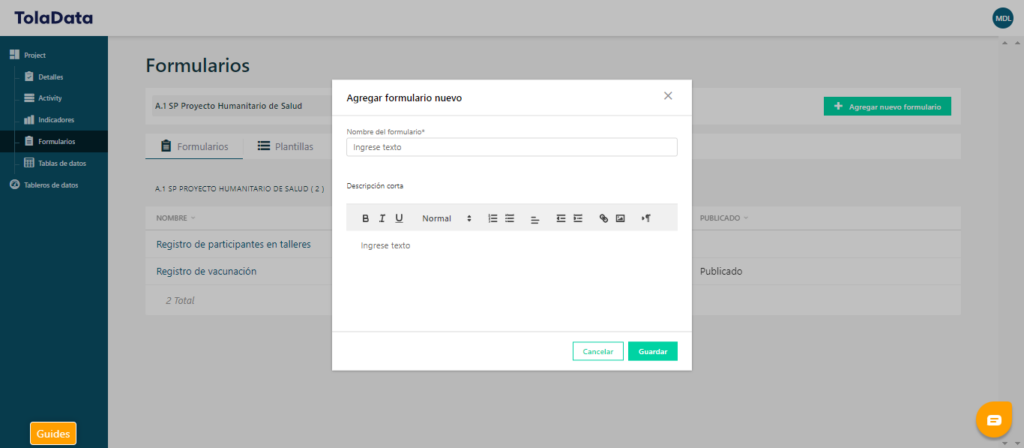
Cómo personalizar su formulario
Puede añadir varios campos a su formulario en función de las necesidades de recopilación de datos de su proyecto. Haga clic en el formulario que desea editar.
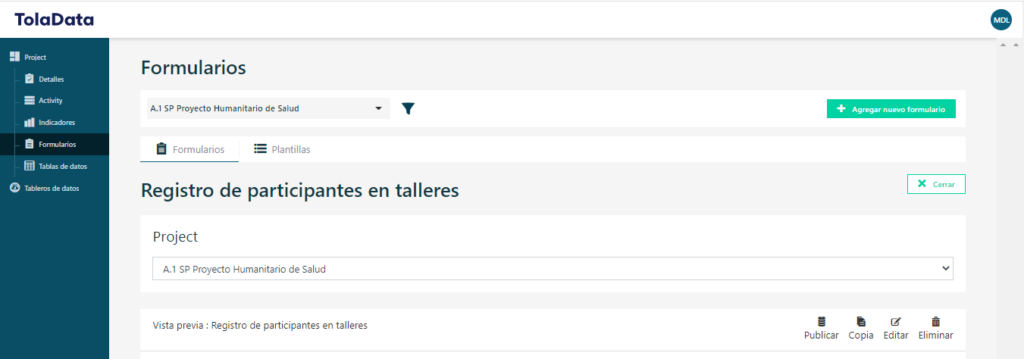
Seleccione el icono de edición y luego haga clic en «+ Añadir campo».
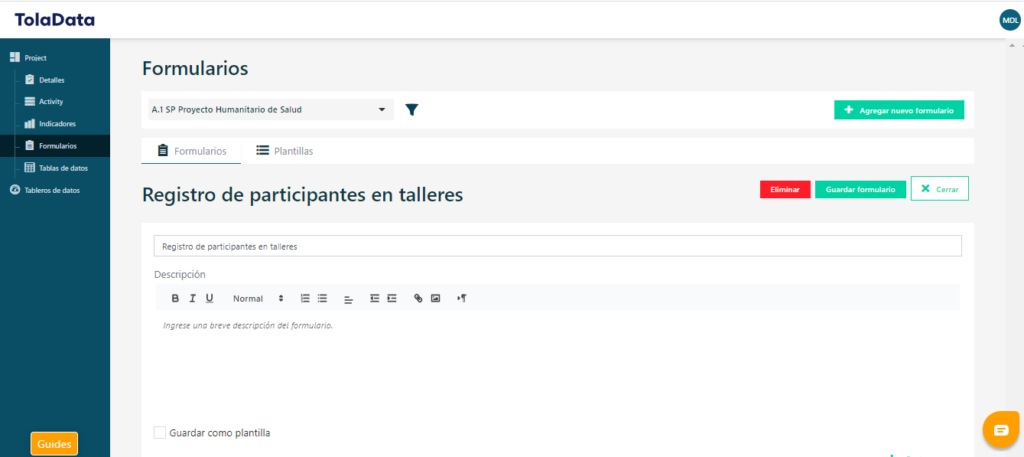
Ingrese el nombre del campo de datos (que será el encabezado de la columna en su conjunto de datos), la etiqueta del formulario de la encuesta (que será la pregunta que aparece en el formulario de recolección de datos) y seleccione el tipo de campo
| Tipo de campo | Explicación |
| Texto | El campo de texto permite recoger respuestas de texto cortas. |
| Texto (multilínea) | El campo de varias líneas le permite recopilar información más amplia que puede contener varias líneas de texto. |
| Número | El campo de número sólo permite al encuestado introducir datos cuantitativos. No se puede introducir texto en este campo.  |
| Porcentaje | El campo de porcentaje sólo permitirá al encuestado introducir datos cuantitativos y los guardará automáticamente como un percentil.  |
| Fecha | El campo de fecha permite a los encuestados introducir una fecha desde un calendario desplegable seleccionando la fecha, el mes y el año. |
| Correo electrónico | El campo de dirección de correo electrónico permite a los encuestados introducir una dirección de correo electrónico y se asegurará de que ésta siga el formato correcto, incluyendo el símbolo «@» en la respuesta.  |
| URL | En el campo de la URL, se pueden copiar y pegar los URL de los sitios web y los servicios de almacenamiento de archivos en la nube.  |
| Desplegable | El campo desplegable permite predeterminar múltiples opciones que los encuestados pueden seleccionar para su respuesta. Esto puede ser útil al desglosar los datos en sus indicadores. |
| Despliegue en cascada | El menú desplegable en cascada ayuda a filtrar los datos recolectado. El primer desplegable contiene las opciones más amplias, y los desplegables subsiguientes contienen opciones que se relacionan con el valor seleccionado del desplegable anterior.  |
Repita este paso hasta que haya añadido todos los campos necesarios y, a continuación, haga clic en «Guardar” y luego “Cerrar».
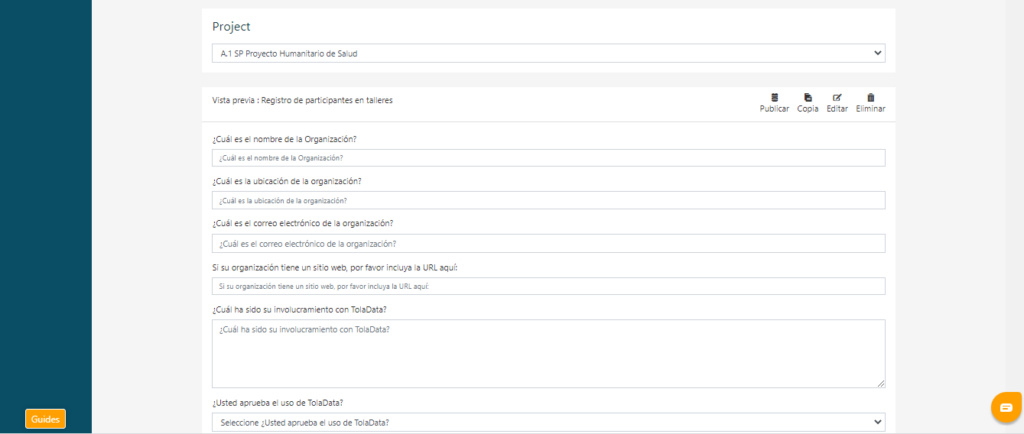
Cómo compartir su formulario para la recopilación de datos
Una vez que esté listo para utilizar su formulario para la recopilación de datos, haga clic en el formulario para abrirlo y luego haga clic en «Publicar». Tenga en cuenta que una vez que publique un formulario, no podrá realizar más cambios en él.

Verás un «enlace de origen» en la ventana emergente. Copie el enlace a su formulario web y compártalo con los recolectores de datos en el campo. También puedes volver a obtener el enlace del formulario web en cualquier momento haciendo clic en «Abrir formulario web».
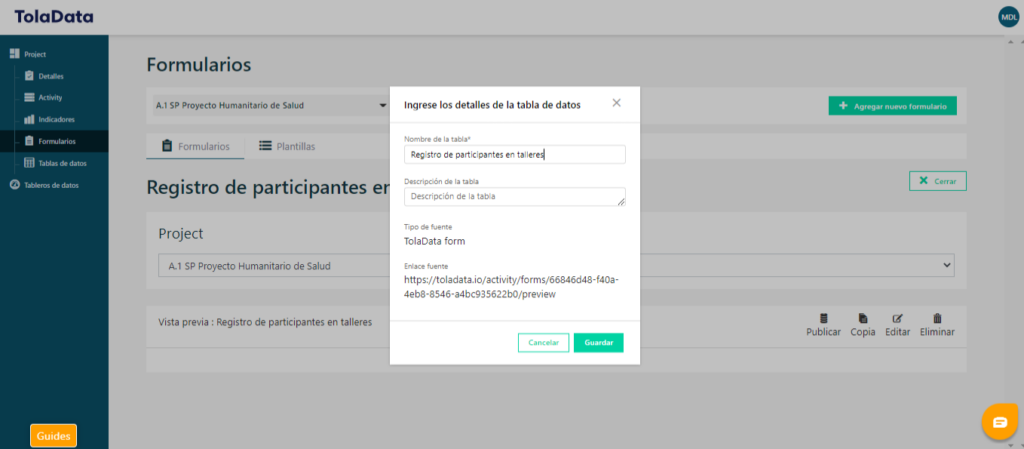
Los recopiladores de datos pueden abrir el enlace en su navegador, en sus dispositivos móviles u ordenadores y empezar a recopilar datos de inmediato.



